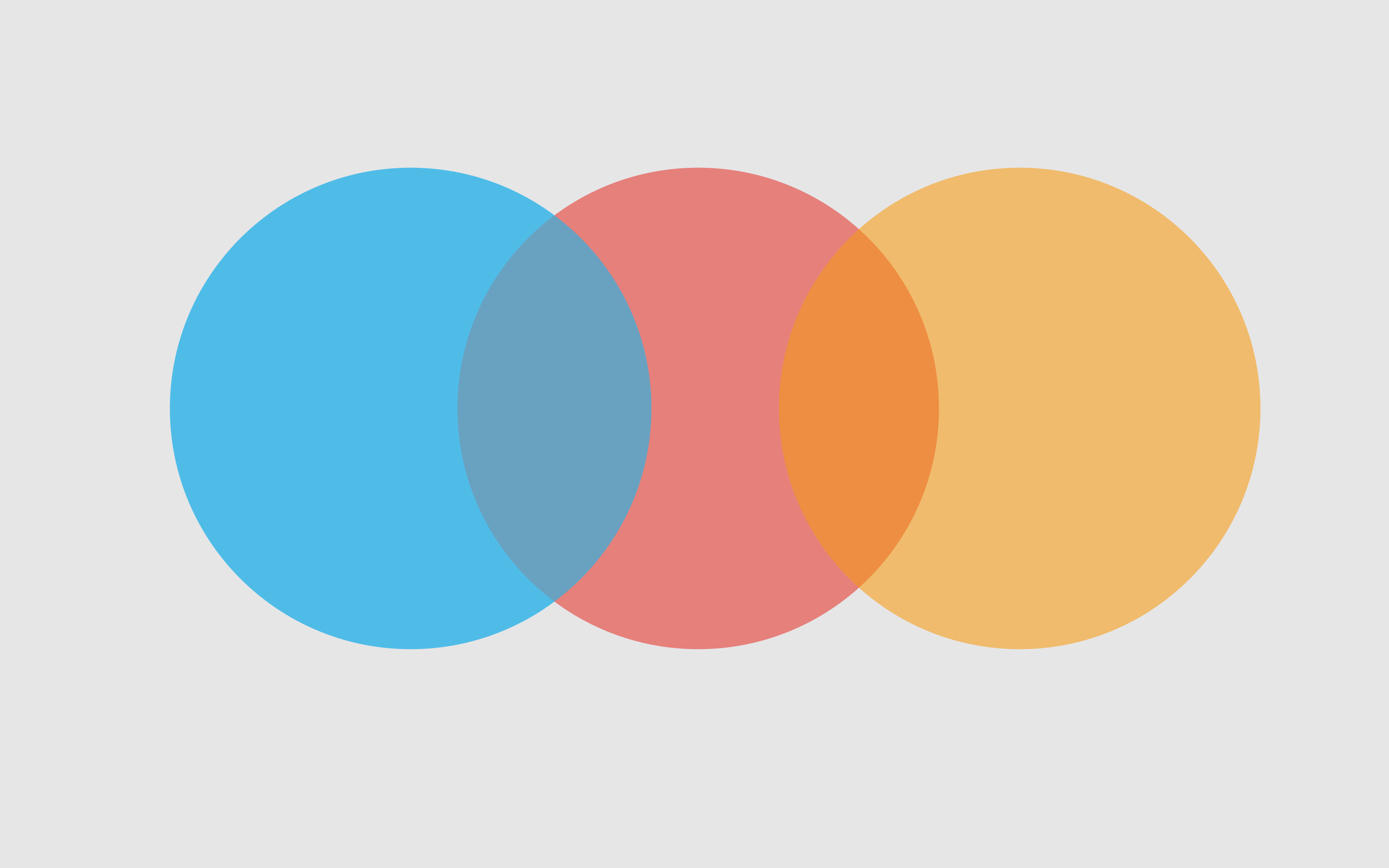前言
前些时候,我在某个网站上注册了一个账号,在修改个人头像时,发现该网站仅支持矩形头像的显示,但是我个人是比较喜欢圆形头像的;
因此我需要将电脑上一张矩形图片处理成白底圆形的图片,但是我找了好多在线方法(ps:不太喜欢给电脑上下载许多不常用的工具),发现
都不太好用,于是决定看能否用代码来实现这个需求,因此有了本文。
构思
在Java语言中,其实有一个操作图像的类库,就是 BufferedImage。
Image 是一个抽象类,BufferedImage 是 Image 的实现类,是一个操作缓冲区图像的类。BufferedImage 的主要作用是将一张图片加载到内存中,
然后我们就可以实现对图像的一些操作。比如:获得绘图对象、图像缩放、选择图像平滑度、图片大小变换、改变图片显示颜色、设置透明度等功能。
实现
package com.abc.learn;
import org.apache.commons.io.FilenameUtils;
import org.junit.Test;
import sun.misc.BASE64Encoder;
import javax.imageio.ImageIO;
import java.awt.*;
import java.awt.geom.Ellipse2D;
import java.awt.image.BufferedImage;
import java.io.File;
import java.io.FileInputStream;
import java.net.URL;
import java.nio.charset.StandardCharsets;
import java.time.Instant;
public class ToCirclePicture {
private static final String localImgPath = "C:/Users/Administrator/Pictures/4K/312591.jpg";
private static final String netImgUrl = "https://pic.imgdb.cn/item/613e1f7c44eaada739eb4a11.jpg";
public static BufferedImage changeToCircular(BufferedImage bufferedImage, int radius) {
BufferedImage destImg = new BufferedImage(radius, radius, BufferedImage.TYPE_4BYTE_ABGR);
Ellipse2D.Double shape = new Ellipse2D.Double(0, 0, radius, radius);
Graphics2D g2 = destImg.createGraphics();
g2.setClip(shape);
g2.setRenderingHint(RenderingHints.KEY_ANTIALIASING, RenderingHints.VALUE_ANTIALIAS_ON);
g2.drawImage(bufferedImage, 0, 0, null);
g2.setBackground(Color.white);
g2.dispose();
return destImg;
}
public static BufferedImage scaleByPercentage(BufferedImage sourceImage, int newWidth, int newHeight) {
int type = sourceImage.getColorModel().getTransparency();
int width = sourceImage.getWidth();
int height = sourceImage.getHeight();
RenderingHints renderingHints = new RenderingHints(RenderingHints.KEY_ANTIALIASING, RenderingHints.VALUE_ANTIALIAS_ON);
renderingHints.put(RenderingHints.KEY_RENDERING, RenderingHints.VALUE_RENDER_QUALITY);
BufferedImage img = new BufferedImage(newWidth, newHeight, type);
Graphics2D graphics2d = img.createGraphics();
graphics2d.setRenderingHint(RenderingHints.KEY_ANTIALIASING, RenderingHints.VALUE_ANTIALIAS_ON);
graphics2d.drawImage(sourceImage, 0, 0, newWidth, newHeight, 0, 0, width, height, null);
graphics2d.dispose();
return img;
}
public static String getBase64(String str) {
String destStr = "";
try {
byte[] sourceArray = str.getBytes(StandardCharsets.UTF_8);
destStr = new BASE64Encoder().encode(sourceArray);
} catch (Exception e) {
e.printStackTrace();
}
return destStr;
}
@Test
public void testBase64() {
String oldStr = "hello java";
String newStr = getBase64(oldStr);
System.out.println(newStr);
}
@Test
public void testLocalImg() {
try {
BufferedImage sourceImg = ImageIO.read(new FileInputStream(localImgPath));
BufferedImage destImg = scaleByPercentage(sourceImg, sourceImg.getWidth(), sourceImg.getHeight());
File outputFile = new File(FilenameUtils.getBaseName(localImgPath) + "-副本-" + Instant.now().toEpochMilli() + ".png");
ImageIO.write(destImg, "png", outputFile);
System.out.println("转换图片完成");
} catch (Exception e) {
e.printStackTrace();
}
}
@Test
public void testNetUrlImg() {
try {
BufferedImage sourceImg = ImageIO.read(new URL(netImgUrl));
BufferedImage destImg = scaleByPercentage(sourceImg, sourceImg.getWidth(), sourceImg.getHeight());
String name = FilenameUtils.getBaseName(netImgUrl);
File outputFile = new File(name + "-副本-" + Instant.now().toEpochMilli() + ".png");
ImageIO.write(destImg, "png", outputFile);
System.out.println("转换图片完成");
} catch (Exception e) {
e.printStackTrace();
}
}
@Test
public void testLocalImgToCircular() {
try {
BufferedImage sourceImg = ImageIO.read(new File(localImgPath));
BufferedImage destImg = changeToCircular(sourceImg, sourceImg.getHeight());
File outputFile = new File(FilenameUtils.getBaseName(localImgPath) + "-副本-圆形" + Instant.now().toEpochMilli() + ".png");
ImageIO.write(destImg, "png", outputFile);
System.out.println("图片已裁剪成圆形");
} catch (Exception e) {
e.printStackTrace();
}
}
@Test
public void testUtils() {
String str = FilenameUtils.getName(localImgPath);
String baseName = FilenameUtils.getBaseName(localImgPath);
System.out.println(str);
System.out.println(baseName);
}
@Test
public void testNewTime() {
Instant instant = Instant.now();
System.out.println(instant.getEpochSecond());
System.out.println(instant.toEpochMilli());
System.out.println(instant.getNano());
}
}
|
特别注意上面的裁剪成圆形图像的方法,最后输出的文件格式要是png的才可以,至于原因我暂时不清楚。
文章参考:https://blog.csdn.net/jiachunchun/article/details/89670721